如何在 iPhone 上啟用自動應用程式更新 – 逐步修復
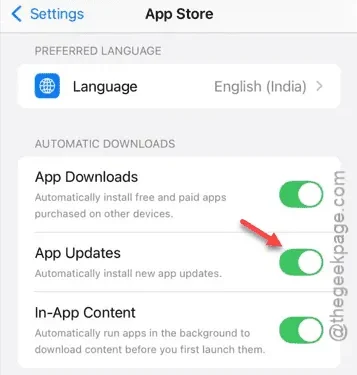
您裝置上的應用程式可以配置為自動更新至最新版本。如果您發現應用程式沒有自行更新,則表示存在潛在問題。確保基本應用程式(尤其是銀行和金融應用程式)定期更新到最新版本非常重要。在本文中,我們將討論您的應用程式可能無法自動更新的原因,以及解決此問題的有效解決方案。
為什麼 iPhone 上的應用程式不自動更新?
大多數應用程式都會收到更新;但是,這些更新的頻率因應用程式而異。用於進行金融交易的銀行和金融應用程式往往會收到更頻繁的更新,以糾正錯誤並提高安全性。因此,為這些類型的應用程式啟用自動更新選項至關重要。
您的應用程式無法在 iPhone 上更新的主要原因是裝置設定中的特定設定已關閉。關於蜂窩數據自動更新也有單獨的限制。必須檢查這兩項設定才能重新啟用應用程式的自動更新功能。
如何啟用應用程式自動更新
您可以直接從 iPhone 設定選單啟用自動更新。
步驟 1 –開啟iPhone 上的「設定」應用程式。
步驟 2 –向下捲動並選擇「App Store」選項。
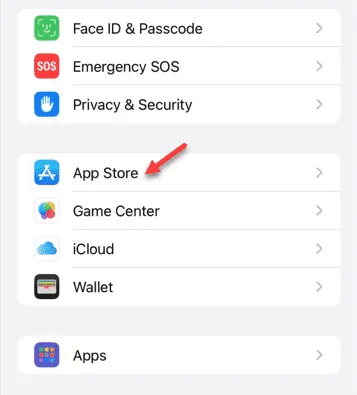
步驟 3 –在 App Store 設定中,確保開啟「應用程式更新」開關。
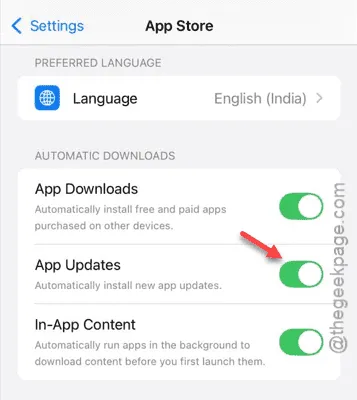
你就完成了!啟用後,所有有待更新的應用程式將自動下載並安裝在您的 iPhone 上。請記住,此功能通常僅限於 Wi-Fi 連線;但是,您也可以將其設定為行動數據。
替代解決方案 – 行動數據設置
如果您為 Wi-Fi 啟用了自動更新功能,您也可以將其設定為行動數據。
第 1 步 –開啟裝置上的「設定」 。
步驟 2 –再次導覽至「App Store」設定。
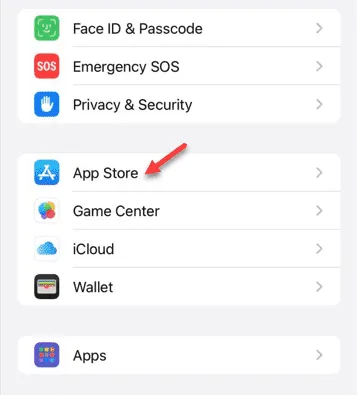
步驟 3 –在 App Store 設定頁面上,找到「行動資料」部分。
步驟 4 – 啟用「自動下載」開關。
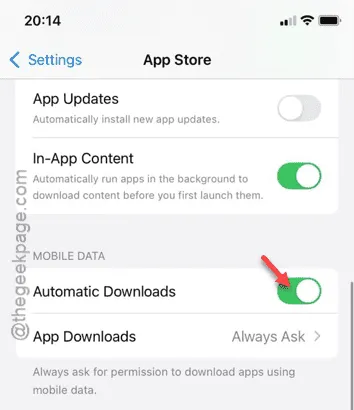
透過這樣做,即使透過蜂窩數據連接,您的應用程式也將收到更新。


發佈留言